【コアキーパー】回路の仕組みから解説!アイテムを自動で仕分けるシステムの作り方

こんにちは、いくらです。
ついに『コアキーパー』で憧れの自動仕分けシステムを導入したのですが、作るのに結構苦労しました。
というのも、ゲーム内の説明だけだと初心者にはちょっと難しいんですよね。
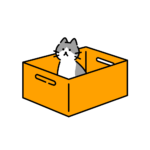 ねこさん
ねこさん論理回路とか遅延回路とか訳わからん
なので今回は私が実際に苦労した点をふまえながら、自動仕分けシステムの作り方を解説します。
この記事が「探索から帰ってきたときのアイテム仕分けがめんどくさい」「自動仕分けシステムを作ってみたいけど仕組みがよく分からない」という方の参考になれば幸いです。
この記事で紹介するものはあくまでも一例です。またバージョン変更により、機械や回路の仕様が変わるとうまく作動しない可能性があるのでご注意ください。
自動仕分けシステムの全体像
まずは完成した状態から紹介します。



今回はチェストを7個使用していますが、もっと増やすことも可能です
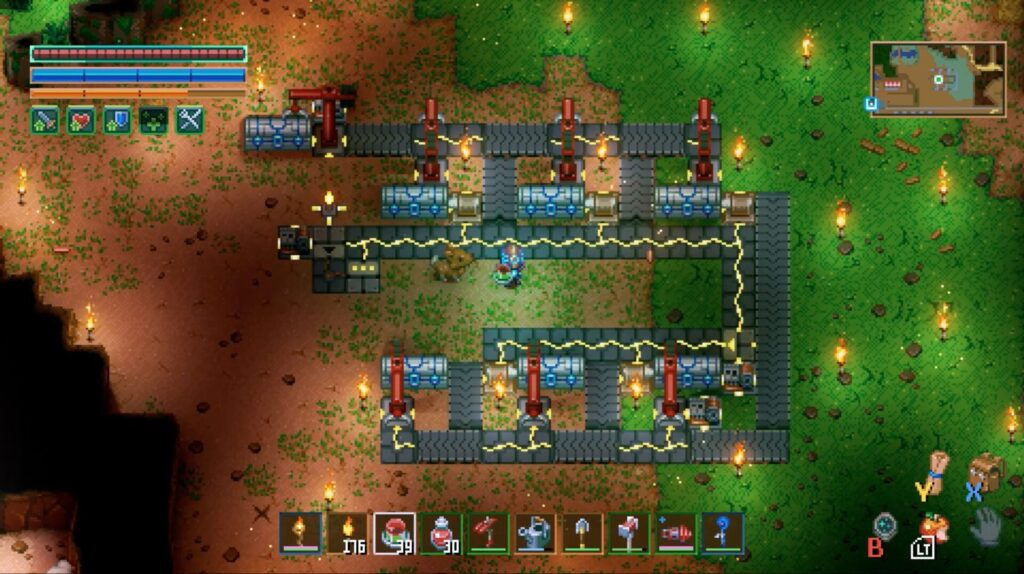
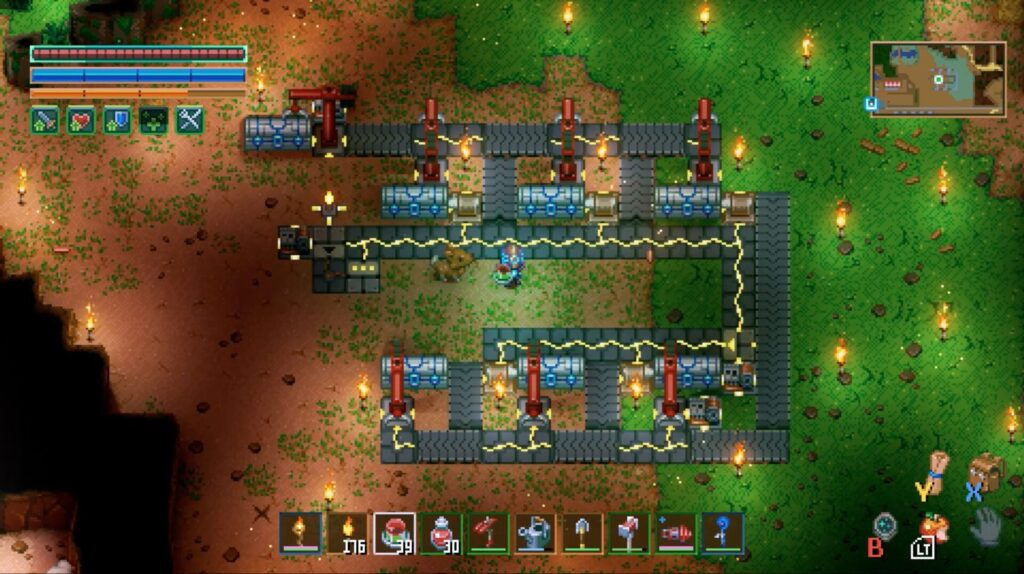
「回路の説明とかいらない!」という方はとりあえずこのまま真似してもらえたらと思います。
1つ目のチェスト(左上)にアイテムを入れると、自動で下の画像のようにアイテムが流れていきます。
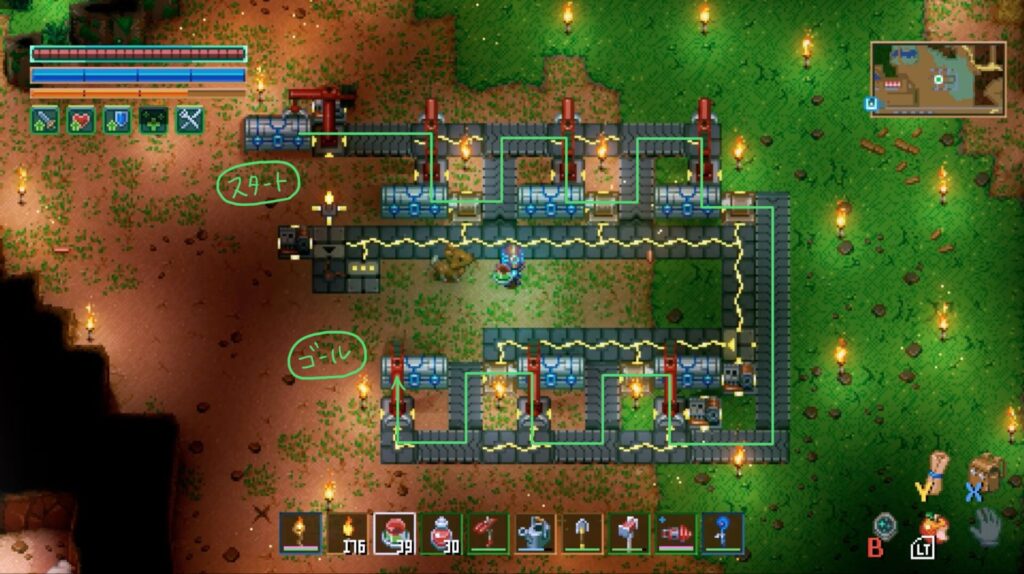
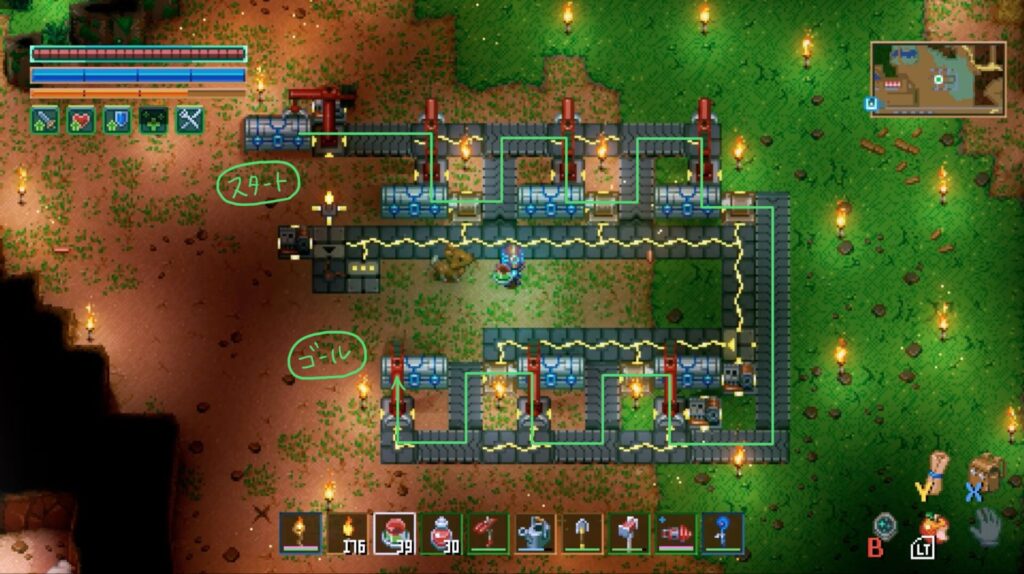
2〜6つ目のチェストに収納されなかったアイテムが7つ目のチェストに集まるようにできています。
まずは機械と回路の仕様を理解しよう!
ではさっそく作り方・・・といきたいところですが、まずは使用する機械や回路の仕様を理解することが重要です。
ここを理解できればのちのち応用もきくので、自分の拠点の規模に合わせたシステムを作れるようになるはずです。


資源を輸送しよう!
すごく雑な説明ですがその通りで、上に乗ったアイテムやNPCを運搬する機能を持っています。
電力なしで作動します。


電気で作動する機械じかけの補助腕。つかんだ物を別の場所に置くことができる。
この説明だと「アイテムを地面に置くだけ」と勘違いしてしまいますが、つかんだアイテムをそのままチェストに収納することができます(チェストから取り出すことも可)。
収納先のチェストの中がいっぱいの場合は、チェストの上にアイテムが浮いているような状態になります。


鉱石の岩などのかたい素材にとてもゆっくり穴を開けることができる。作動には電気が必要。
ゲーム内の説明にはないのですが、前方のアイテムを吸引して後ろに流す効果があります(超重要)。
チェストに入りきらなかったアイテムをベルトコンベアまで移動させるために使用します。


電線と物体に電気を通す機械。
要するに電源です。
説明にはありませんが電力を供給できる範囲に限りがあり、24ブロックまでとなっています(超重要)。


電源を機械や機材に接続する。
電力を機械や回路に送るために使用します。
床の扱いになるため、上に壁や家具を置くことができます。


放つ電力は弱く、物体を作動させることはできない。だが論理回路の挙動を変更するのに役立つ。
初心者には「???」という感じですが、論理回路と一緒に詳しく説明するので「論理回路につなげて使う」ということだけ覚えておきましょう。


通電から1秒の間隔で電力を流す回路。
これも初心者からすれば「何に使うの?」という感じですが、のちほどクロック回路の項目で解説します。


入力3つの内2つだけに電力が供給されている場合に通電が行われる回路。
「入力とは一体なんぞや」という話ですが、矢印が書いてあるのが出力側で、それ以外が入力側です。
-edited.jpg)
-edited.jpg)
上の画像を例にすると、論理回路の左と上から電力が供給されています(入力2つ)。
この場合は条件を満たすので通電が行われ、出力側の先にあるランプが光ります。
-edited.jpg)
-edited.jpg)
一方でこちらの状態はどうでしょう。論理回路の左右と上から電力が供給されています(入力3つ)。
この場合は条件を満たさないので通電が行われず、出力側の先にあるランプは光りません。
「論理回路の説明は分かった。で、何に使うの?」という声が聞こえそうですが、使い方はのちほどクロック回路の項目で解説します。
また先ほど「電気棒は論理回路につなげて使う」という話が出ましたが、入力側に直接電気棒をつなげると、それ単体で論理回路に電力を供給することができます。
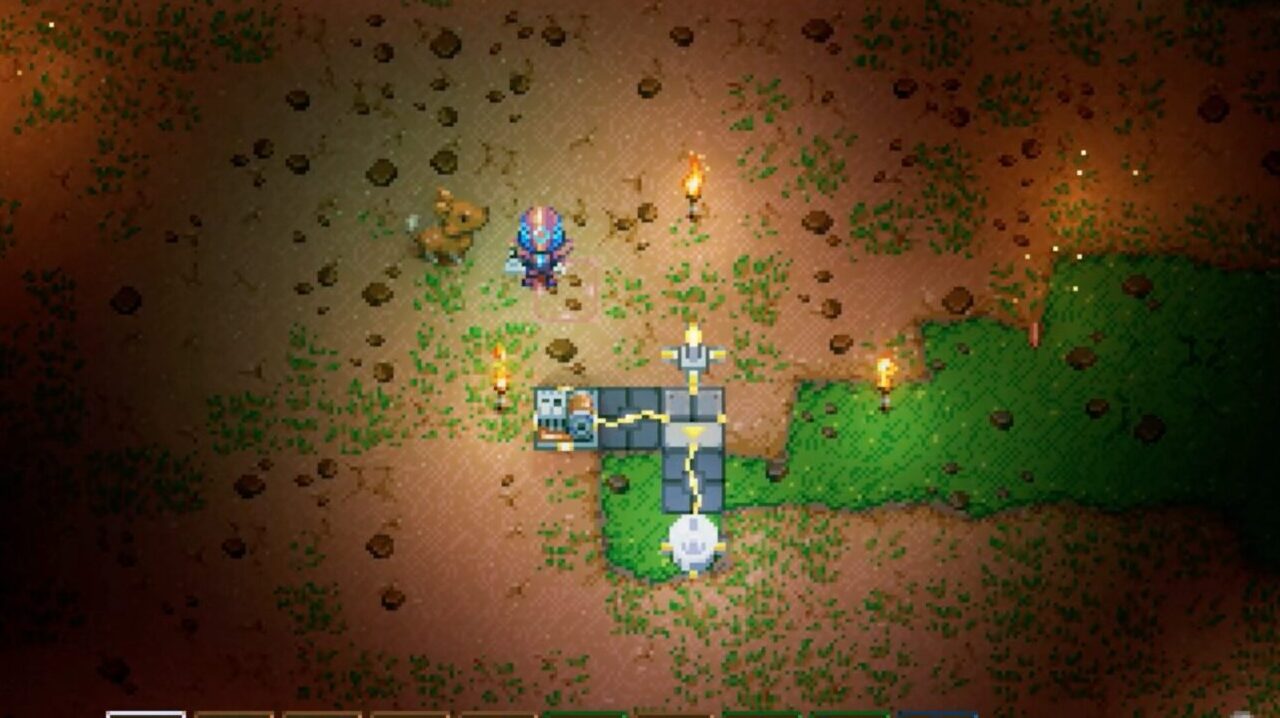
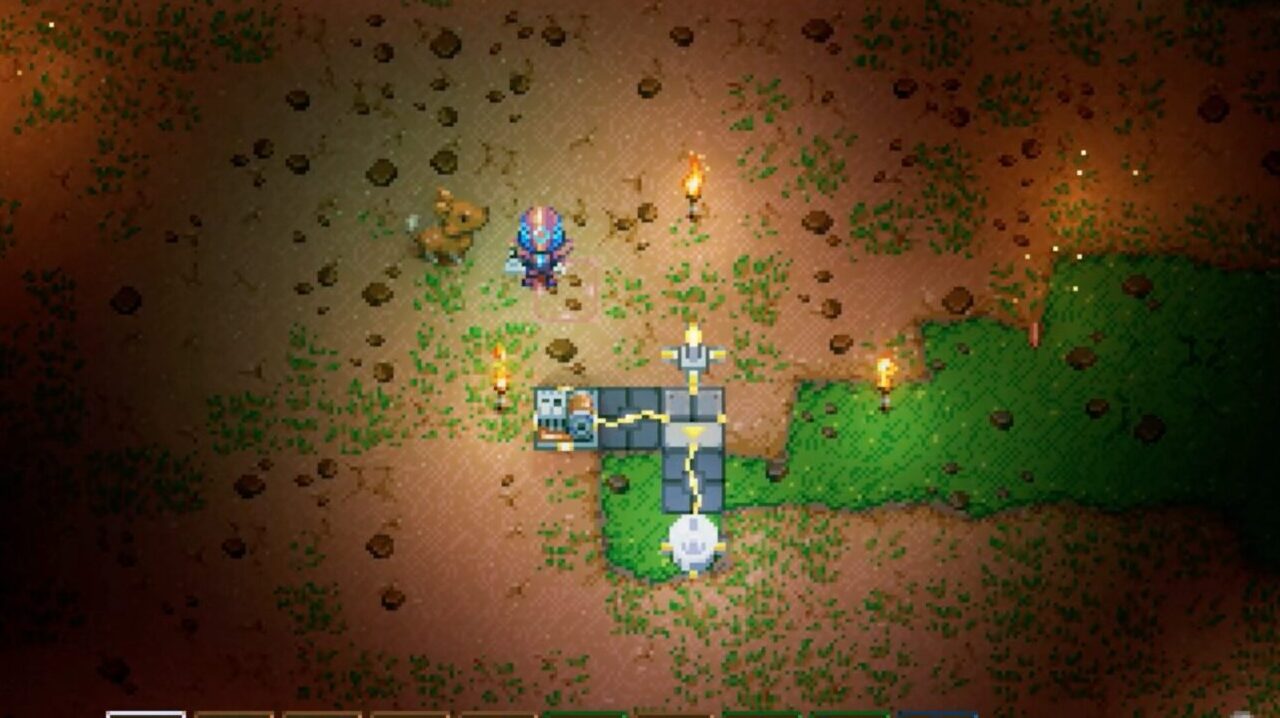
入力のうち最低1つは発電機につながっている必要がありますが、発電機を何個も用意しなくていいのはありがたいですね。
クロック回路を理解しよう!
それではお待たせしました、いよいよクロック回路の説明です。
そもそもクロック回路とは、一定間隔で信号を発生させる(オンとオフを繰り返す)回路のことを指します。



ずっとドリルが作動しているとチェストが破壊されてしまうので、これを防ぐために使用します
クロック回路は論理回路と遅延回路を組み合わせて簡単に作ることができます。
-edited.jpg)
-edited.jpg)
上の画像はクロック回路の組み方の一例です。
先ほど論理回路の説明で使用したものに電線と遅延回路を追加した形です。



遅延回路にも向きがあるので配置には注意しましょう(…が出力側)
今は遅延回路が通電しておらず論理回路の入力が2つになっているので、論理回路から電気が出力されてランプが光っています。
-edited.jpg)
-edited.jpg)
こちらはクロック回路(オン)から1秒後の様子です。



正しく回路をつなげていれば何もしなくても勝手に切り替わります
今度は遅延回路が通電しているので論理回路の入力が3つになり、論理回路から電気が出力されずランプが光りません。
1秒後にはまたオンの状態に戻り、自動でこれを繰り返します。
実際に配置しよう!
では仕様が理解できたところで、次は実際に機械や回路を配置していきましょう。
ベルトコンベア×28
ロボットアーム×7
粗雑なドリル×5
発電機×4
電線×42
電気棒×1
遅延回路×1
論理回路×2
ラージチェスト×7



ラージチェストがなければ普通のサイズでも大丈夫です
今回は途中で折り返しがあるので、上段と下段に分けて説明していきます。
STEP1:上段を配置する
まずは上段で使用するチェスト・ロボットアーム・ドリル・ベルトコンベアを下の画像のように配置しましょう。
左のロボットアームの手はチェスト側、右3つのロボットアームの手はベルトコンベア側に向くように置きます。
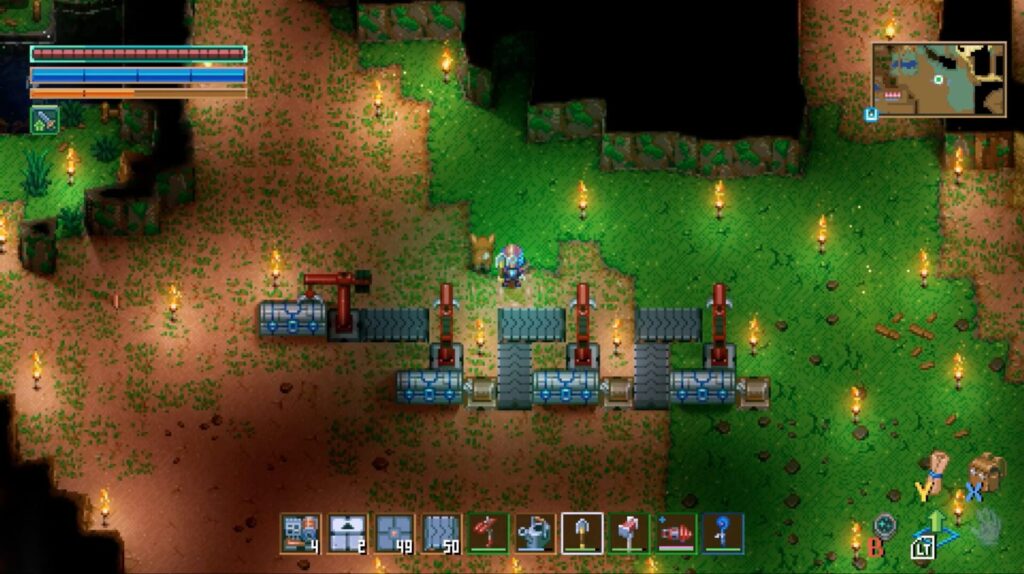
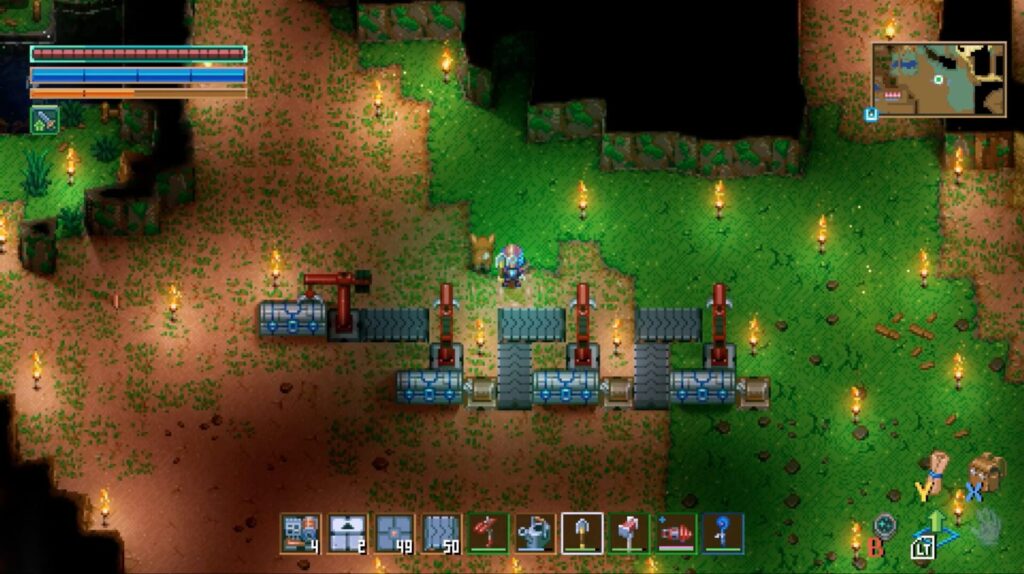
次はロボットアームに発電機をつなぎましょう。
ベルトコンベアの下にも電線は置けるので一直線につなげます。
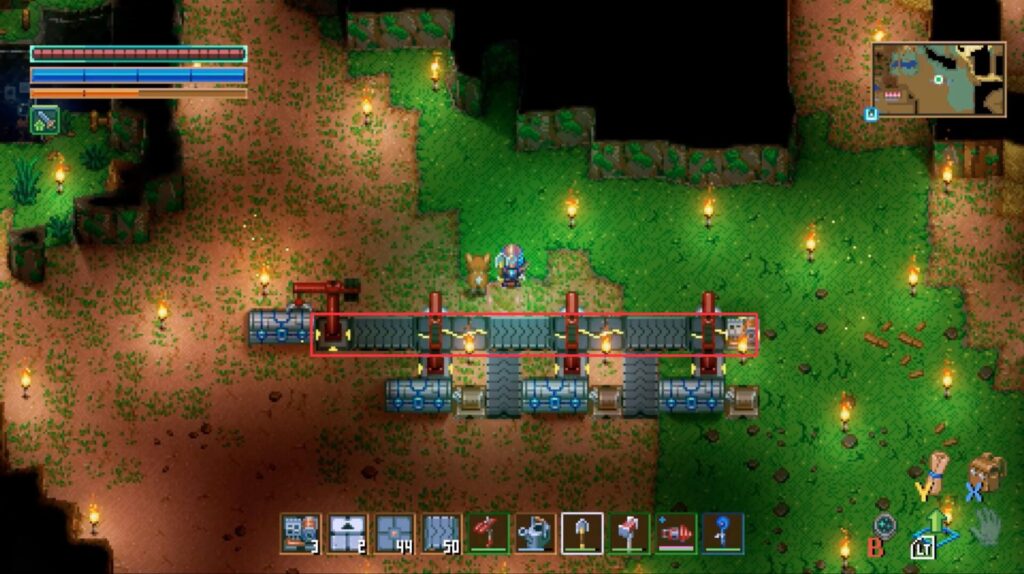
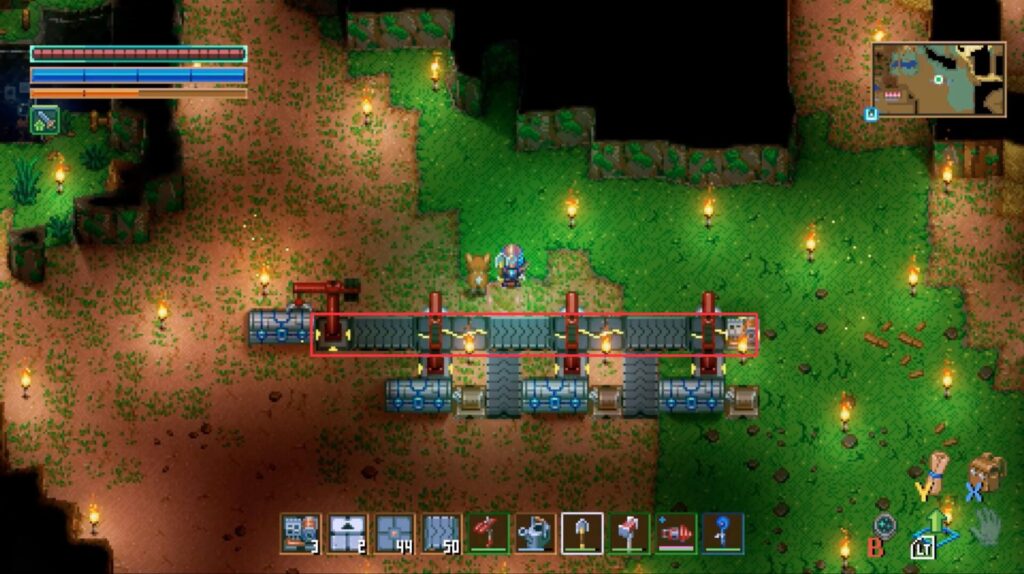
次にドリルをクロック回路につなげます。
このときロボットアームの回路とドリルの回路が交わらないようにしましょう。



交わるとドリルが常に作動しチェストを破壊してしまいます
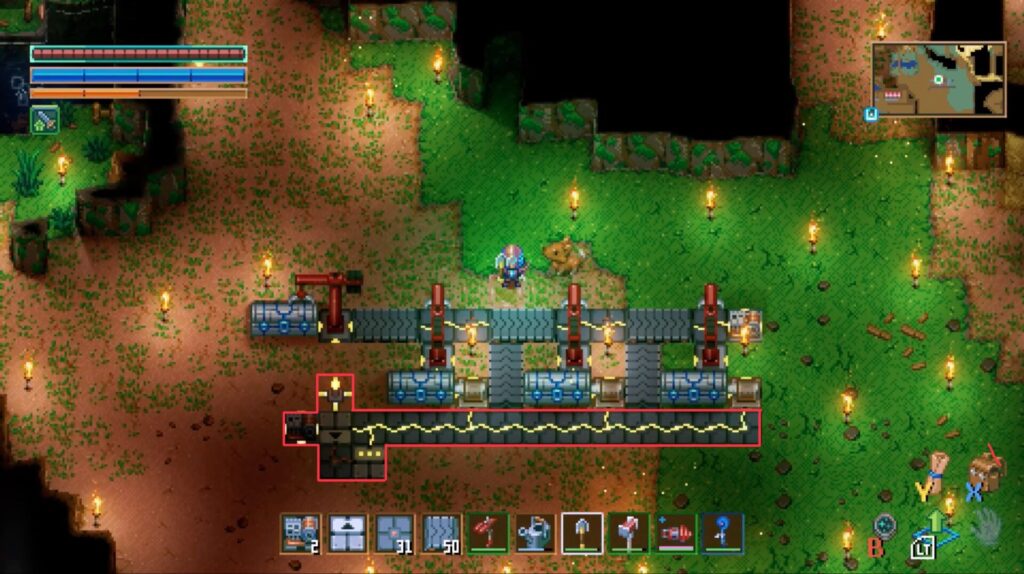
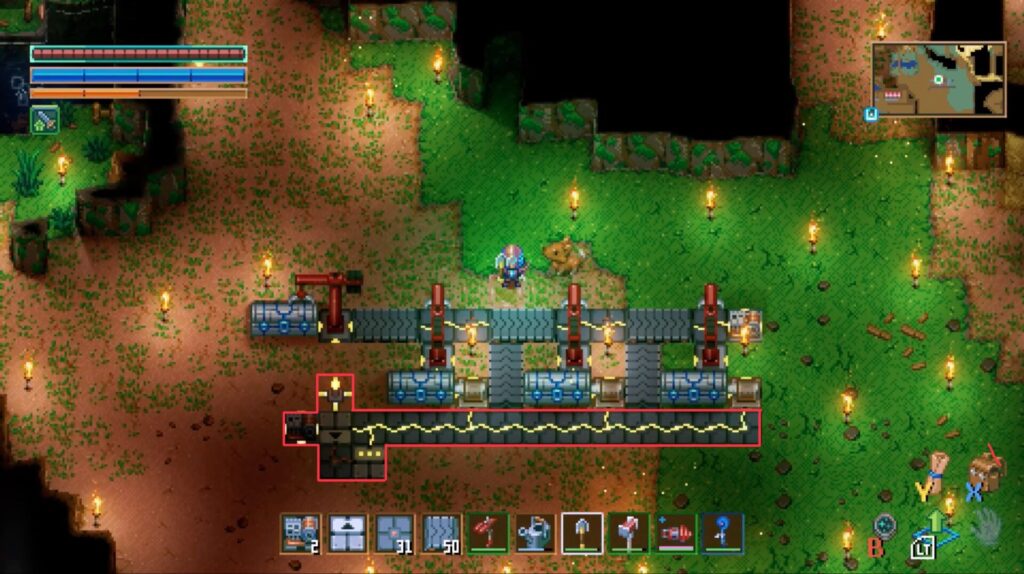
これで上段は完成です。
STEP2:下段を配置する
続いて下段で使用するチェスト・ロボットアーム・ドリル・ベルトコンベアを下の画像のように配置しましょう。
ロボットアームの手はベルトコンベア側に向くように置きます。
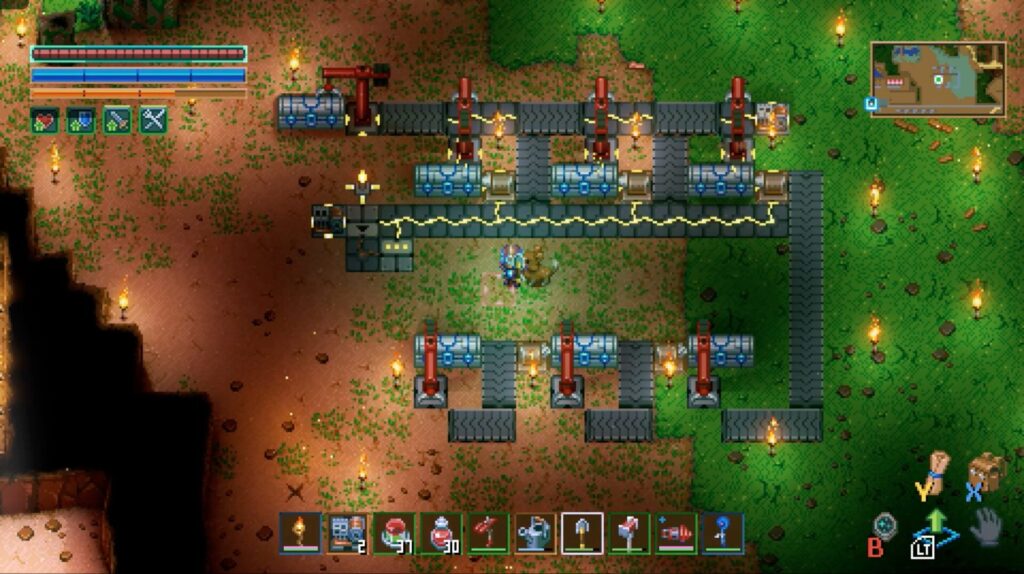
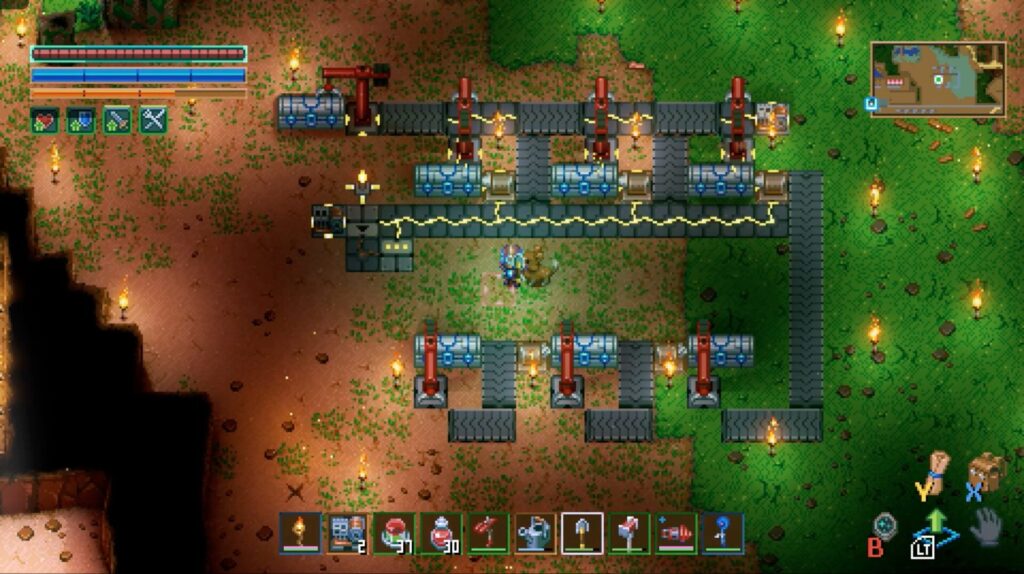
次はロボットアームに発電機をつなぎましょう。上段と同様、一直線につなげます。


最後にドリルの回路を延長すれば完成なのですが、ここで1つ問題が起きます。
下の画像のようにつなげると、発電機が電力を供給できる範囲を超えてしまうので最後のドリルが動きません。
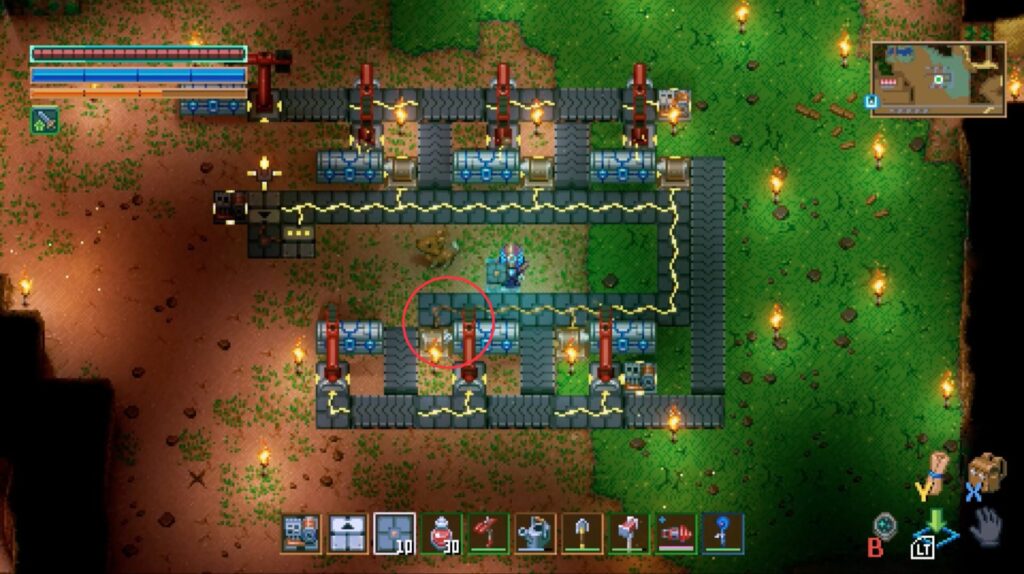
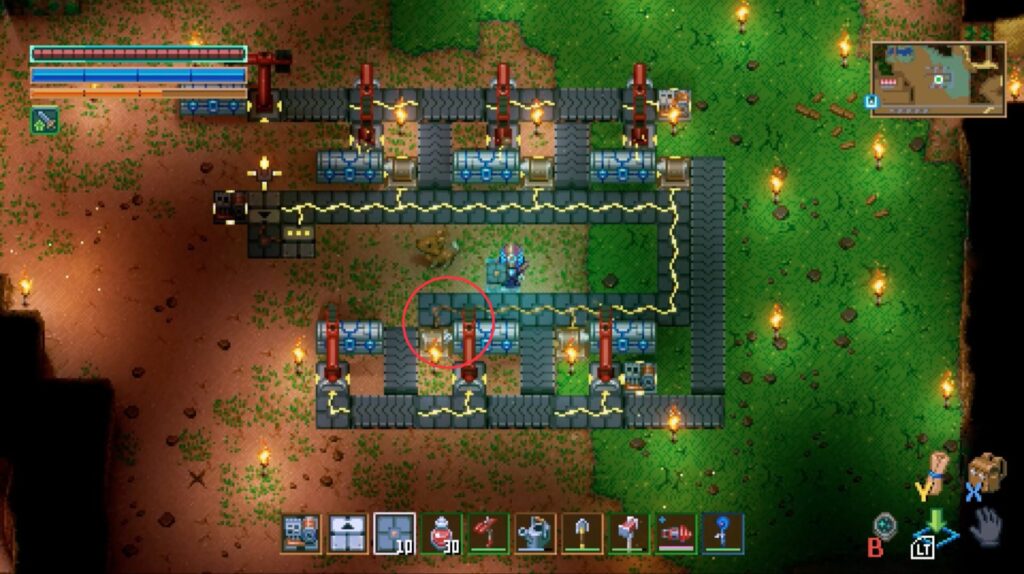
そこで登場するのが論理回路です。
電力が届かなくなる直前の電線を論理回路に置き換え、さらに発電機をつなげることでクロック回路を延長することができます。
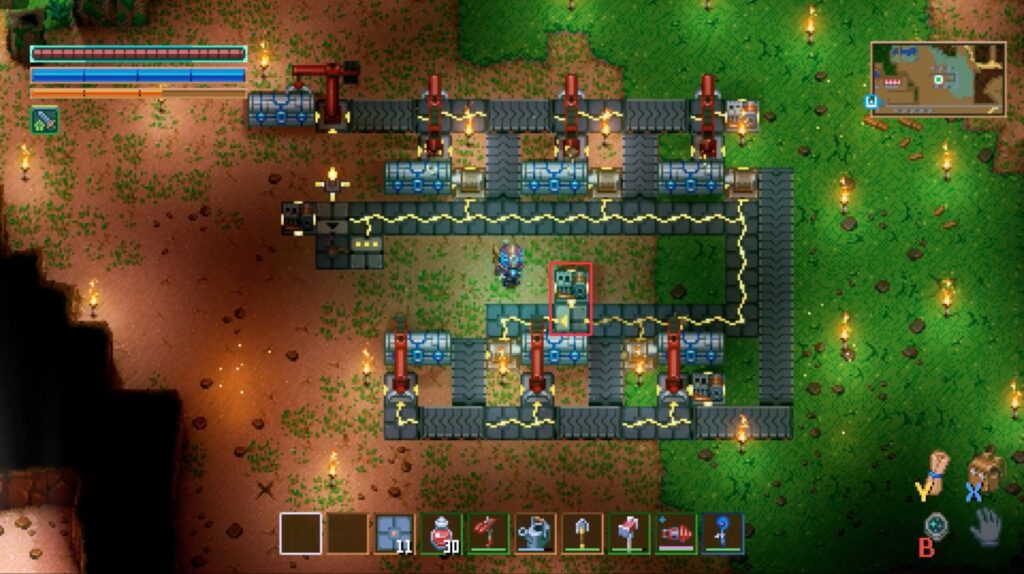
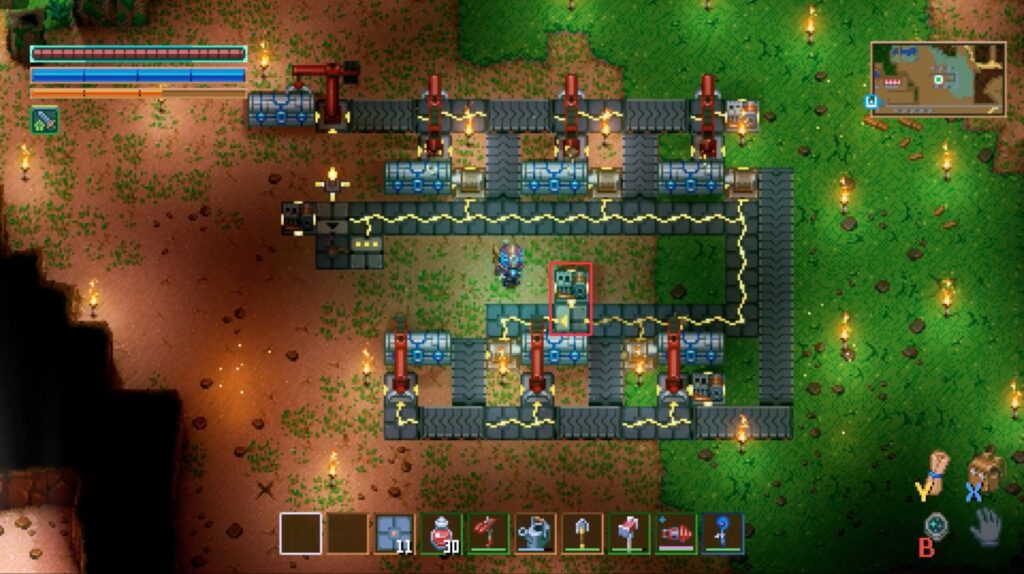
ここで1つ注意したいのが、置き換えた論理回路がドリルと隣接しないようにすることです。



新しく設置した発電機の電力が直接ドリルの方へ流れ、チェストが破壊されるのを防ぐためです
STEP3:仕分けたいアイテムをチェストに入れる
必要な機械や回路の配置はこれで完了です!
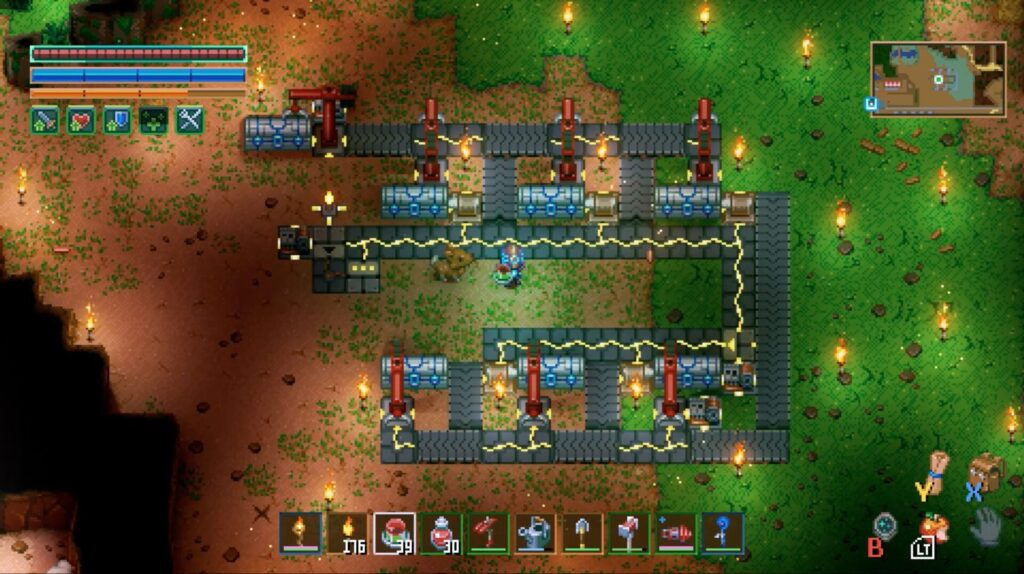
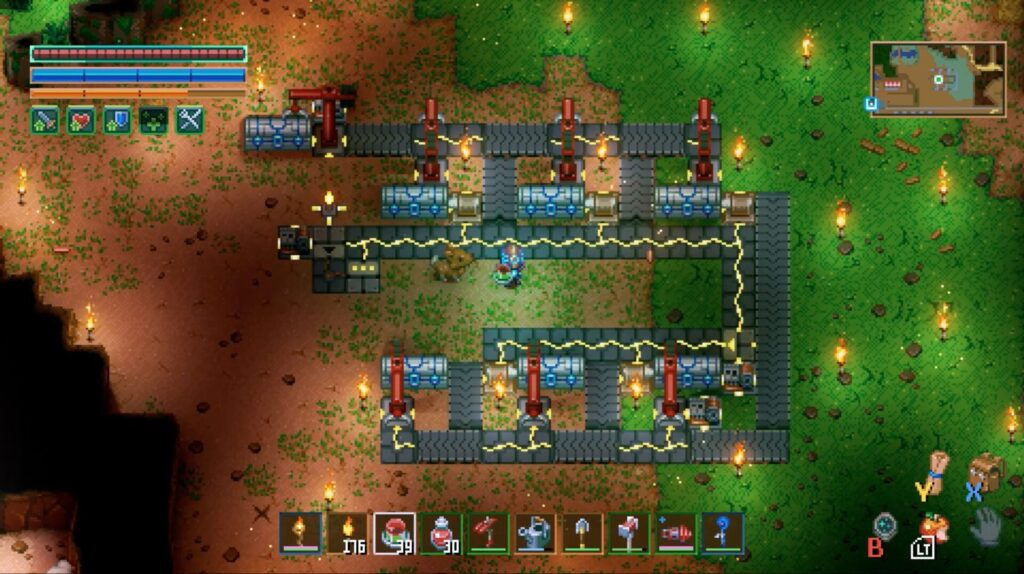
さっそく動作確認をしてみましょう。
2〜6つ目のチェストの中を仕分けたいアイテムで埋めます。



今回はブロックやコケを入れてみましょう
このときチェストに空きがあるとうまく仕分けられないので、画像のように全ての枠を埋めるのがポイントです。


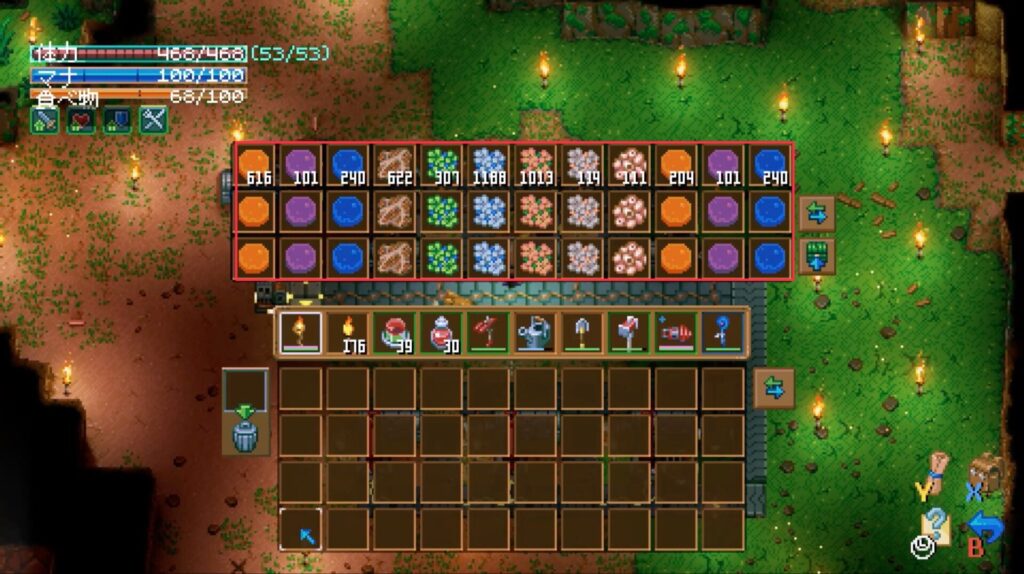
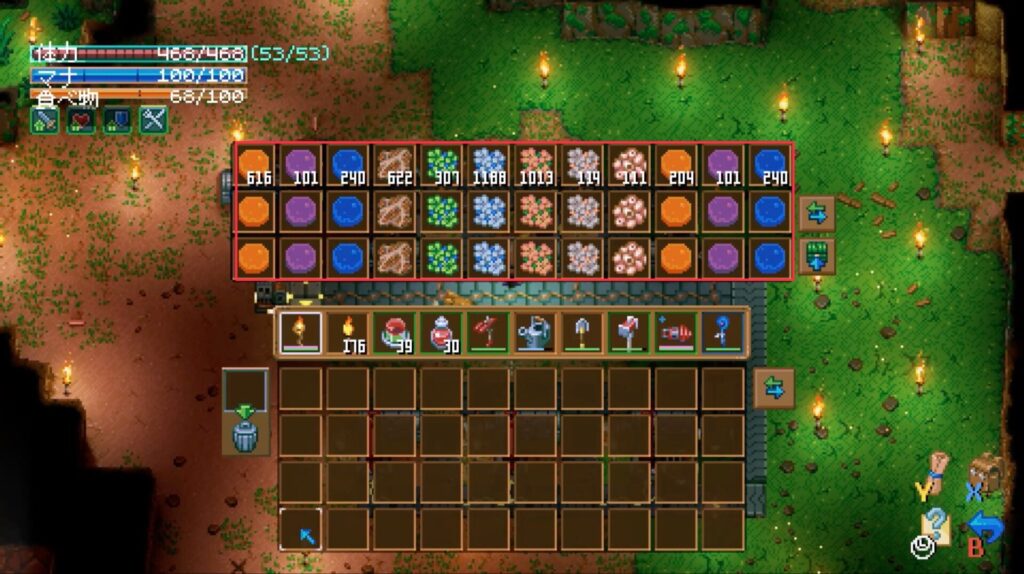
ではさっそくアイテムを流してみましょう。
探索から帰ってきた場面を想定して、適当にアイテムを持ってきてみました。
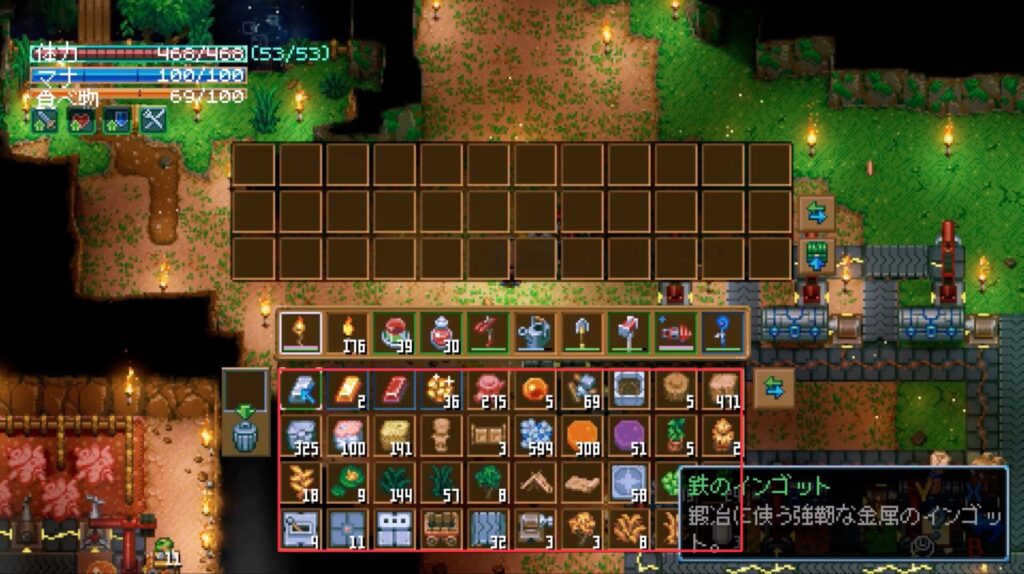
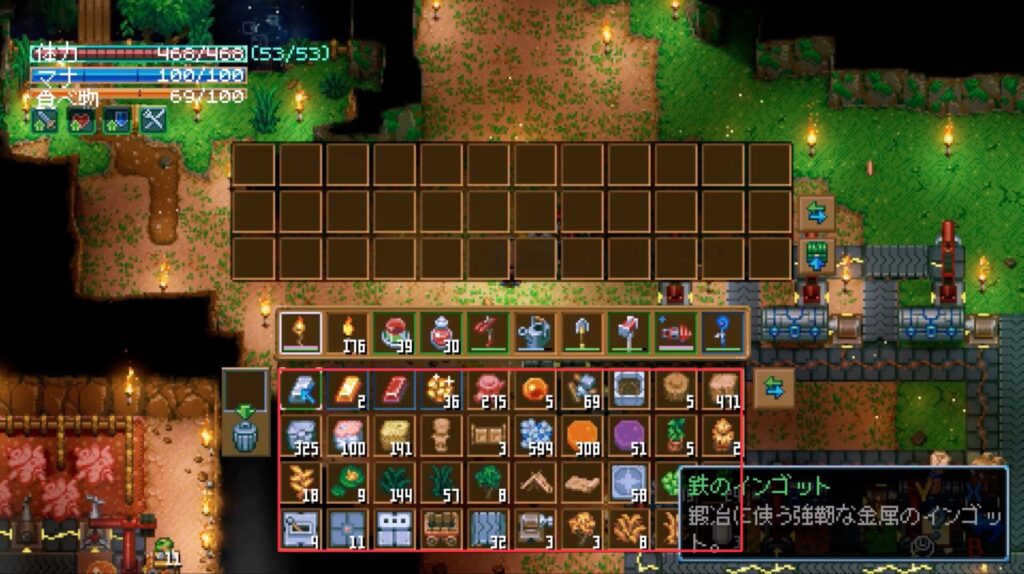
1つ目のチェストに入れたアイテムがどんどんベルトコンベアを流れていきます。
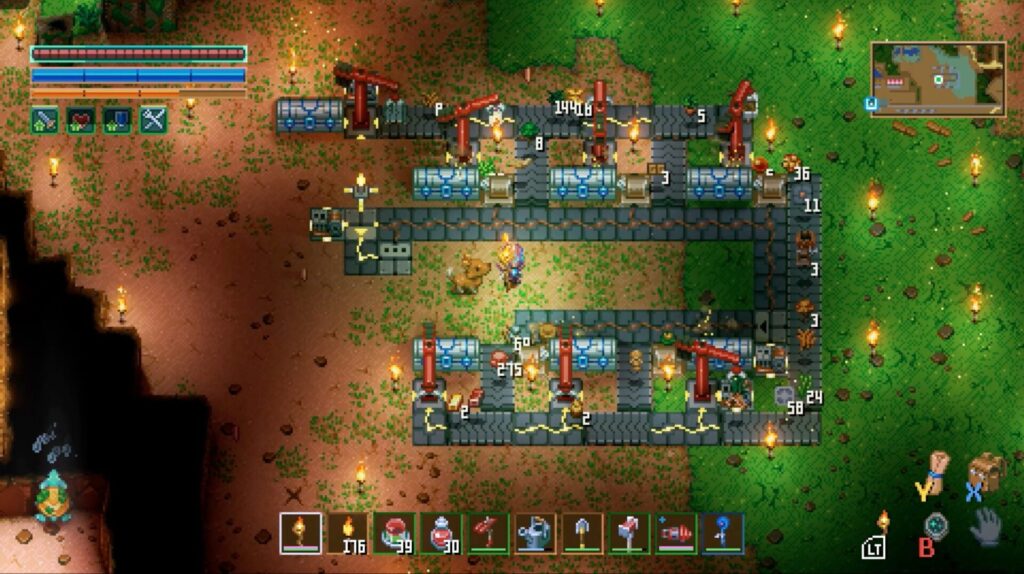
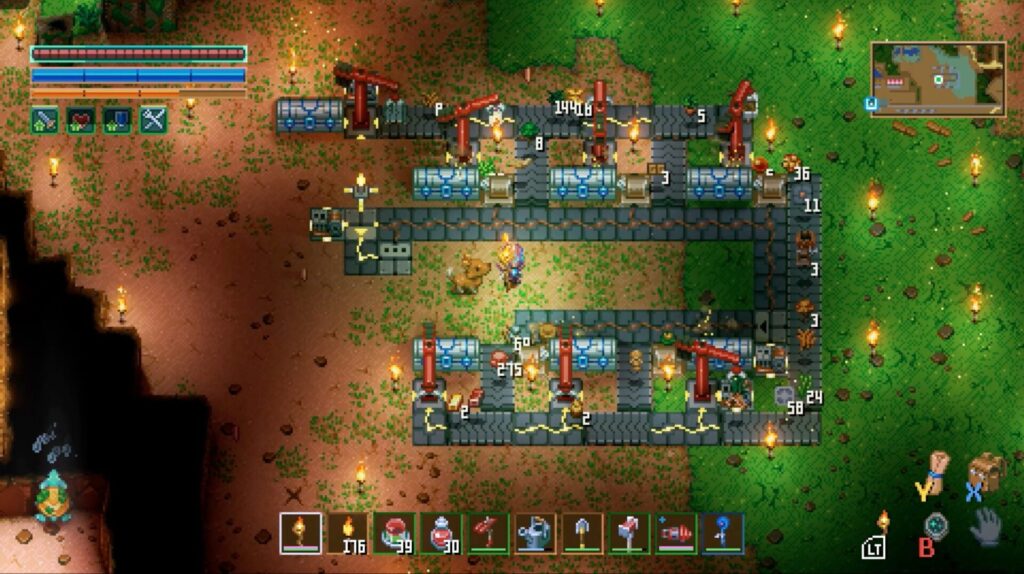
仕分けが終わったので終点にある7つ目のチェストを見てみましょう。
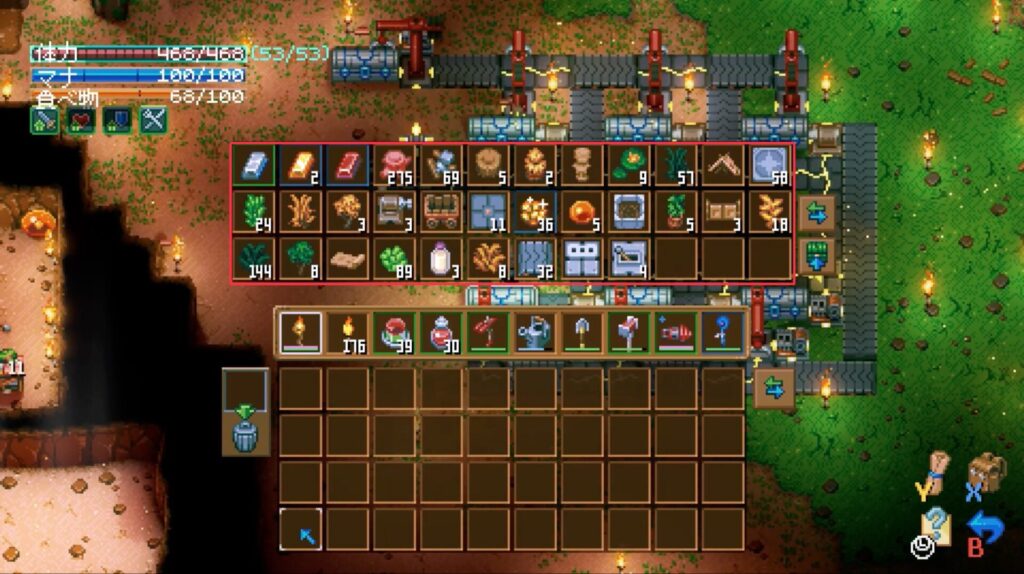
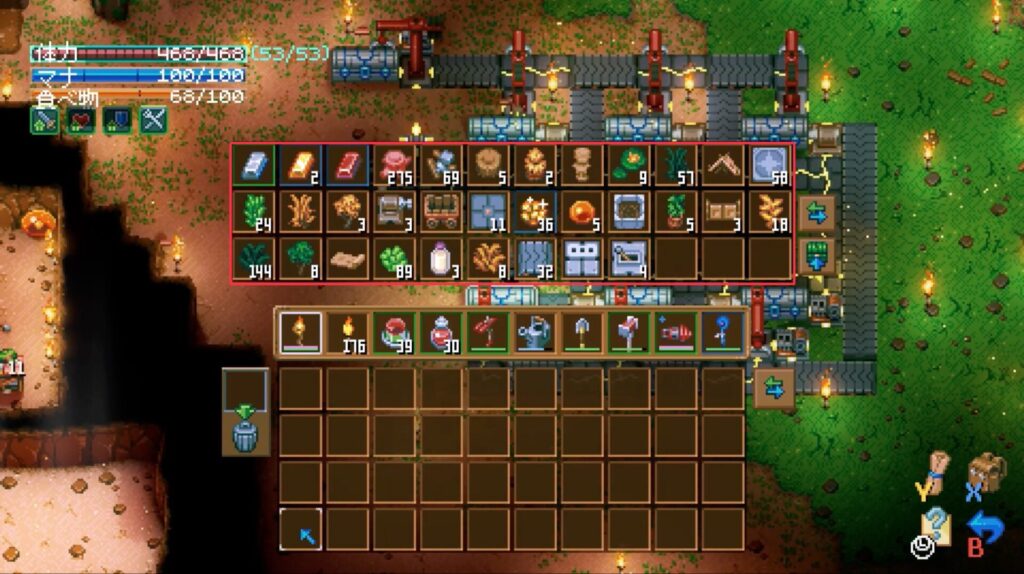
ブロックやコケだけが除かれて、きちんと仕分けができました。
まとめ
お疲れ様でした!
無事に自動仕分けシステムが完成しましたでしょうか。
私はこういうのを作ってみたくてこのゲームを始めたまであるので、始めて稼働させたときにはぐっと込み上げるものがありました。
とはいえ、ここでご紹介したシステムはあくまで一例なので、慣れてきたら自分だけの自動仕分けシステムをどんどん作ってみてください。












